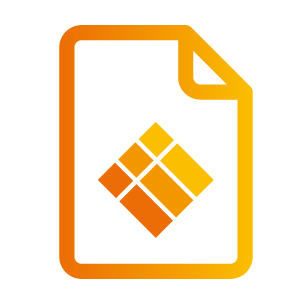i3RDM Server gebruikersbeheer
Gebruikersbeheer
Er zijn 3 niveaus van i3RDM Servergebruikers:
Bedrijfsbeheerder: kan alle apparaten, i3RDM Servergebruikers en gebruikersprofielen beheren, evenals accountinformatie. Met andere woorden, dit gebruikerstype heeft toegang tot de volledige applicatie.
Apparaatbeheerder: kan één, meerdere of alle (indien geselecteerd) apparaatgroepen beheren, maar heeft geen toegang tot de gebruikersprofielen, i3RDM Servergebruikers of de accountinformatie.
Alleen-lezen gebruiker: kan alleen basisinformatie zien van één, meerdere of alle (indien geselecteerd) apparaatgroepen.
Overzicht van i3RDM-gebruikers
Bedrijfsbeheerders kunnen een overzicht zien van alle i3RDM-gebruikers, en gebruikersprofielen als de functie is geactiveerd. In het hoofdmenu, onder de sectie Gebruikersbeheer, selecteer i3RDM-gebruikers.
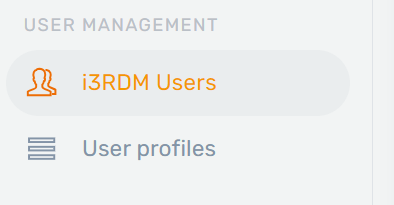
Je ziet een tabel met alle bestaande gebruikers die toegang hebben tot je i3RDM-account. Hier kun je nieuwe gebruikers toevoegen, bestaande gebruikers bewerken en ze verwijderen uit je account.
Het maken van een nieuwe i3RDM-gebruiker
Om een nieuwe gebruiker te maken, moet je zijn ingelogd als bedrijfsbeheerder.
Ga naar i3RDM-gebruikers. Aan de rechterbovenhoek van de tabel, selecteer het + teken.
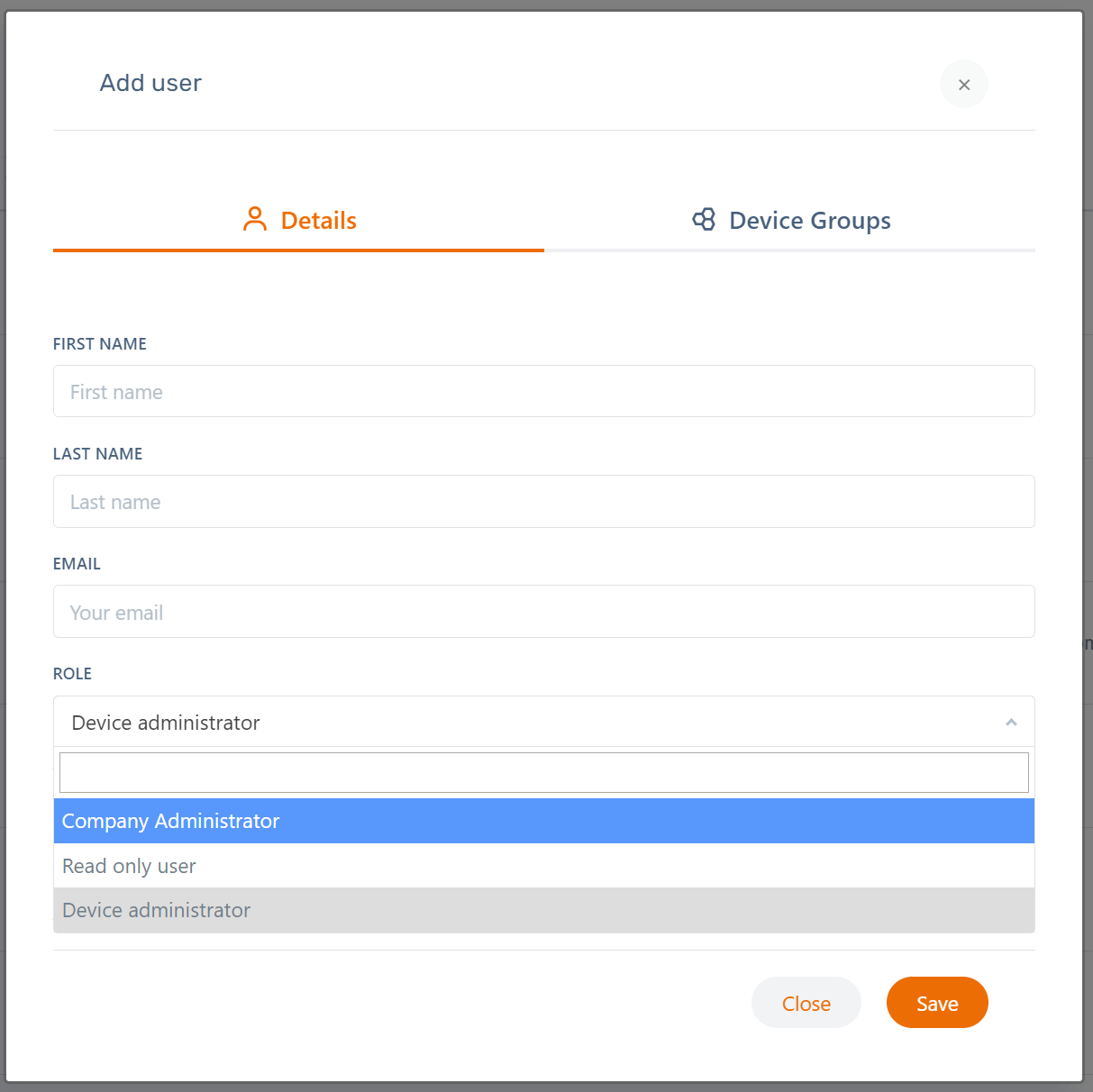
Er verschijnt een modaal venster dat er ongeveer zo uit kan zien. Hier kun je de persoonlijke gegevens toevoegen en de rol selecteren. Zie hierboven voor meer informatie over de verschillen tussen de rollen.
Als je een Alleen-lezen gebruiker of een apparaatbeheerder selecteert, krijg je de keuze of de gebruiker toegang moet hebben tot alle apparaten in je i3RDM-account of specifieke apparaten. Door deze schakelaar uit te schakelen, wordt het tabblad Apparaatgroepen beschikbaar.
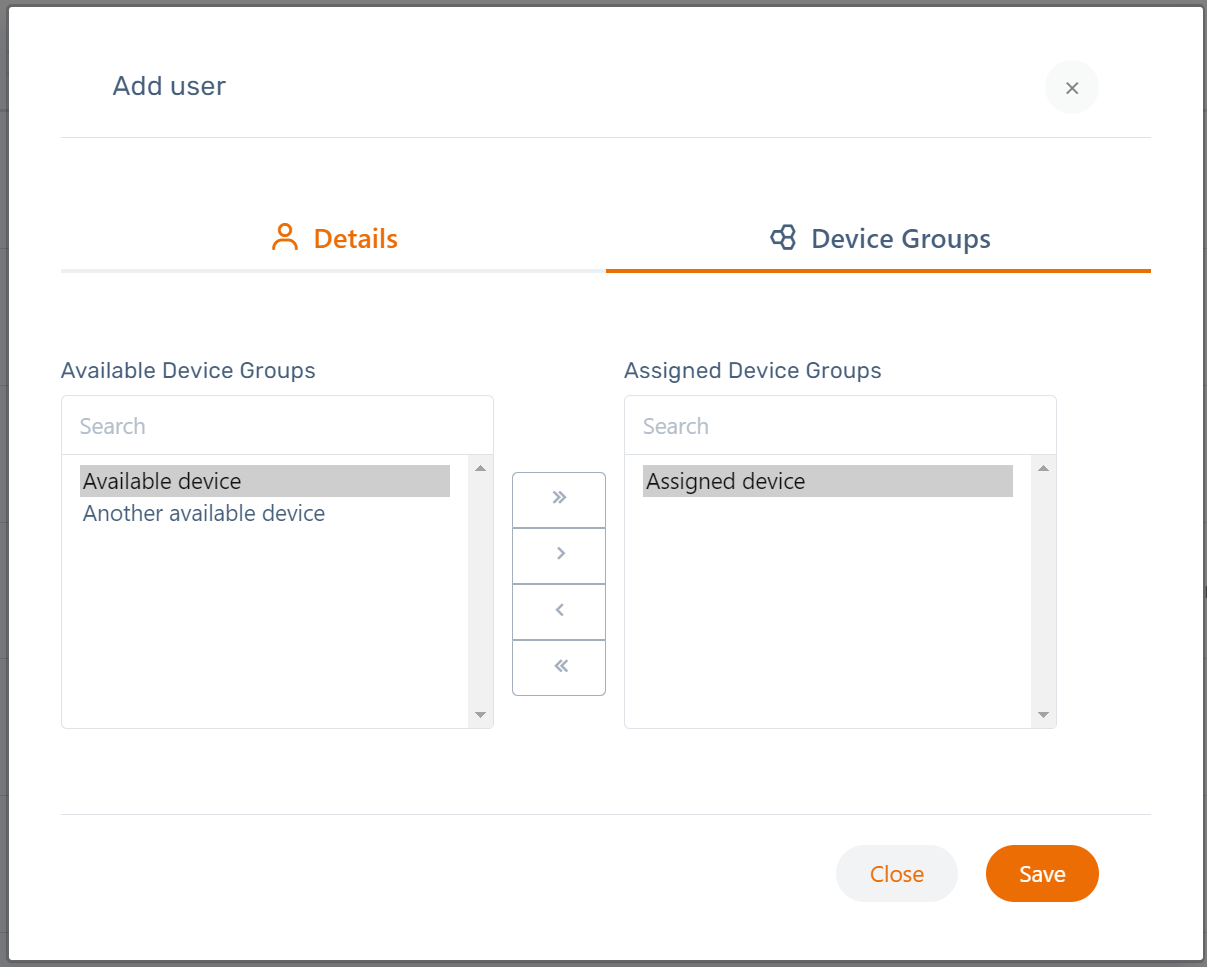
Het toevoegen van een gebruiker aan een Apparaatgroep kan dan eenvoudig worden gedaan door de Apparaatgroep te selecteren uit de lijst met beschikbare Apparaatgroepen en deze te verplaatsen naar de Toegewezen Apparaatgroepen.
Klik op Opslaan en je nieuwe gebruiker ontvangt een e-mail om zich te registreren voor je i3RDM-account.
Een i3RDM-gebruiker bewerken of verwijderen
Zoek de gebruiker die je wilt bewerken of verwijderen op de pagina i3RDM-gebruikers. Nogmaals, je moet zijn ingelogd als bedrijfsbeheerder om deze pagina te kunnen zien. Onder het tabblad Acties vind je de opties om te bewerken of te verwijderen.
Selecteren van Bewerken opent het modale venster met de gebruikersgegevens, de gebruikersrol en de toegewezen Apparaatgroepen.
Selecteren van Verwijderen verwijdert de gebruiker uit je i3RDM-account.
i3RDM Gebruikersaccountinstellingen
i3RDM-gebruikers kunnen hun accountinstellingen wijzigen door op hun profielfoto te klikken en “Mijn account” te kiezen.
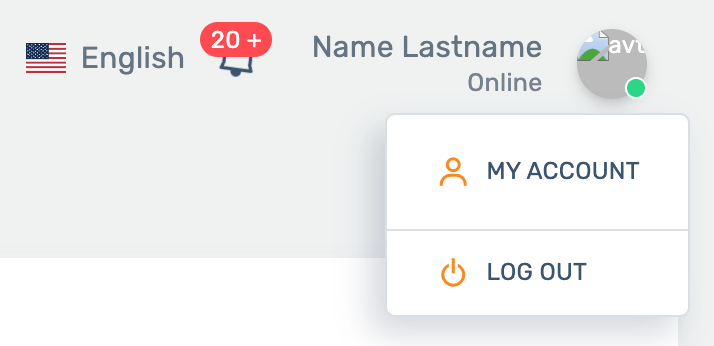
Hier kunnen ze ervoor kiezen om:
-
Persoonlijke informatie bijwerken (bijvoorbeeld naam, e-mail, …)
-
Wachtwoord wijzigen/beheren.
-
Uw licentie bewerken (voor gebruikers op bedrijfsbeheerdersniveau)
-
Uw abonnement annuleren
-
Apparaten toevoegen of verwijderen aan de licentie. Een licentie-upgrade gaat direct in. U ontvangt een factuur voor het toegevoegde aantal apparaten voor de resterende duur van uw licentie. Een licentieverlaging gaat in aan het einde van de licentieovereenkomst.
-